系统下载推荐
当前位置:主页 > 系统教程 > 为你解答win10系统笔记本任务栏右下角一直显示“安全删除硬件”提示的办法

方法如下:
1、鼠标点击win10系统“开始”菜单,选择“运行”选项;
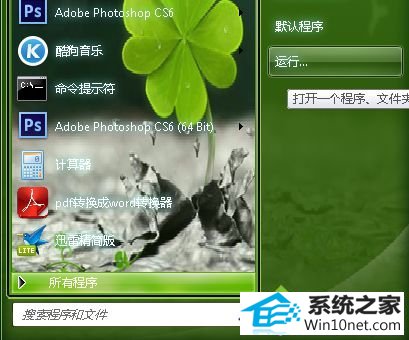
2、在打开的“运行”对话框中输入“regedit”字符命令,按确定键;
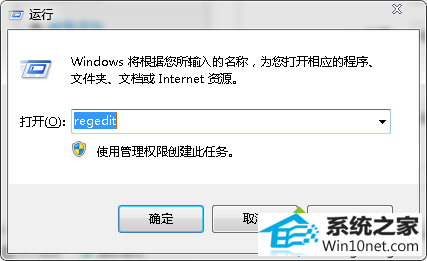
3、在打开的注册表编辑器窗口左侧依次展开:
HKEY_LoCAL_MACHinEsYsTEMCURREnTConTRoLsETsERViCEsnVATA选项;
4、找到“nVATA”文件夹,鼠标右键点击,选择新建-dwoRd值;
5、右侧窗口中添加一个“新值iL”项了,将该项命名为“disABLEREMoVABLE”;
6、双击打开“disABLEREMoVABLE”项,将数值数据修改为1,然后点击确定保存设置即可。
以上就是笔记本win10系统任务栏右下角一直显示“安全删除硬件”提示的图文步骤,用户如果不想安全删除硬件一直显示着的话,那么按照上述的方法进行设置,应该能够解决问题!
系统下载推荐
系统教程推荐